Lorsque votre iPhone ou iPad est équipé d'un code d'accès pour le Temps d'écran, il vous demande systématiquement ce code chaque fois que vous essayez de consulter ou de modifier les configurations du Temps d'écran. Maintenant, si par hasard vous avez oublié ce code d'accès, vous vous retrouverez à rechercher comment désactiver le Temps d'écran sur iPhone ou iPad.
Heureusement, vous n'êtes pas dans une impasse. Vous serez ravi de savoir qu'il existe plus d'une solution. Alors, explorons vos options disponibles !
Qu'est-ce que le Temps d'écran sur iPhone ou iPad ?
Méthode 1 : Comment désactiver le Temps d'écran sans mot de passe, Facilement et Rapidement
Méthode 2 : Comment désactiver le Temps d'écran sans mot de passe en tant qu'enfant (Identifiant Apple requis)
Méthode 3 : Comment désactiver le Temps d'écran sur l'iPhone ou l'iPad des parents
Méthode 4 : Comment désactiver le Temps d'écran en réinitialisant [sans mot de passe mais avec perte de données]
Qu'est-ce que le Temps d'écran sur iPhone ou iPad ?
Les appareils iOS disposent de la fonctionnalité Temps d'écran, permettant à nous-mêmes ou aux parents de suivre l'utilisation de l'écran de leurs enfants et d'obtenir des insights sur les activités des applications via des rapports quotidiens ou hebdomadaires. Son principal avantage réside dans la possibilité de définir des limites d'utilisation de l'écran pour encourager des habitudes numériques positives. Cependant, certains utilisateurs peuvent avoir du mal à désactiver le Temps d'écran s'ils oublient le mot de passe.
Mais parfois, les gens peuvent se retrouver sans accès au mot de passe défini. Que ce soit par oubli ou pour d'autres raisons, désactiver le Temps d'écran dans de telles circonstances devient une nécessité. Voyons maintenant comment désactiver le Temps d'écran sans mot de passe !
Méthode 1 : Comment désactiver le Temps d'écran sans mot de passe, Facilement et Rapidement
La manière la plus simple de se débarrasser du Temps d'écran sur iPhone et iPad est d'utiliser un outil professionnel de suppression du Temps d'écran, PassFab iPhone Unlock.
Les avantages de l'utilisation de PassFab iPhone Unlock pour se débarrasser du Temps d'écran :
- Convivial : PassFab iPhone Unlock offre une interface simple, rendant l'accès possible à tous les utilisateurs.
- Solution efficace : Le meilleur outil de suppression du Temps d'écran contourne rapidement les codes d'accès du Temps d'écran, économisant du temps et minimisant la frustration.
- Intégrité des données : Aucune perte de données pendant le processus.
- Idéal pour les mots de passe oubliés :Particulièrement utile pour les utilisateurs qui ont oublié les codes d'accès du Temps d'écran.
Voici comment désactiver le Temps d'écran sans code d'accès :
-
Téléchargez et installez le logiciel sur votre PC.
-
Branchez votre iPhone à votre ordinateur via un câble USB. Lancez PassFab. Sur l'écran principal, sélectionnez « Retirer le mot de passe du temps d’écran ».
-
Puis attendez un peu, PassFab Screen Remover supprimera instantanément le temps d'écran sur votre iPhone ou iPad. Vous pouvez enfin vous débarrasser du temps d'écran et profiter de vos appareils Apple !
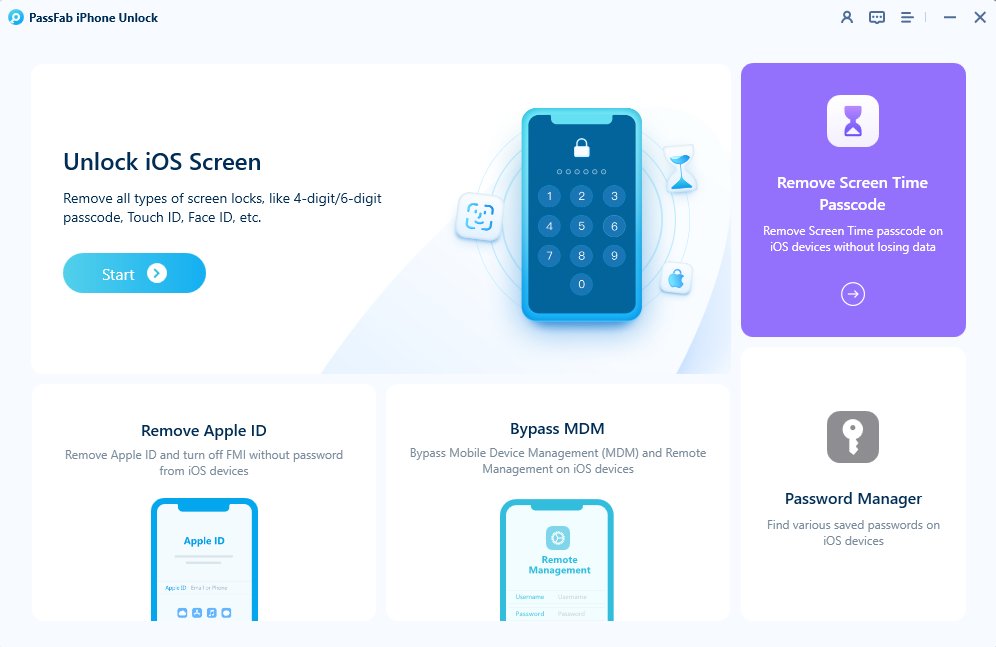
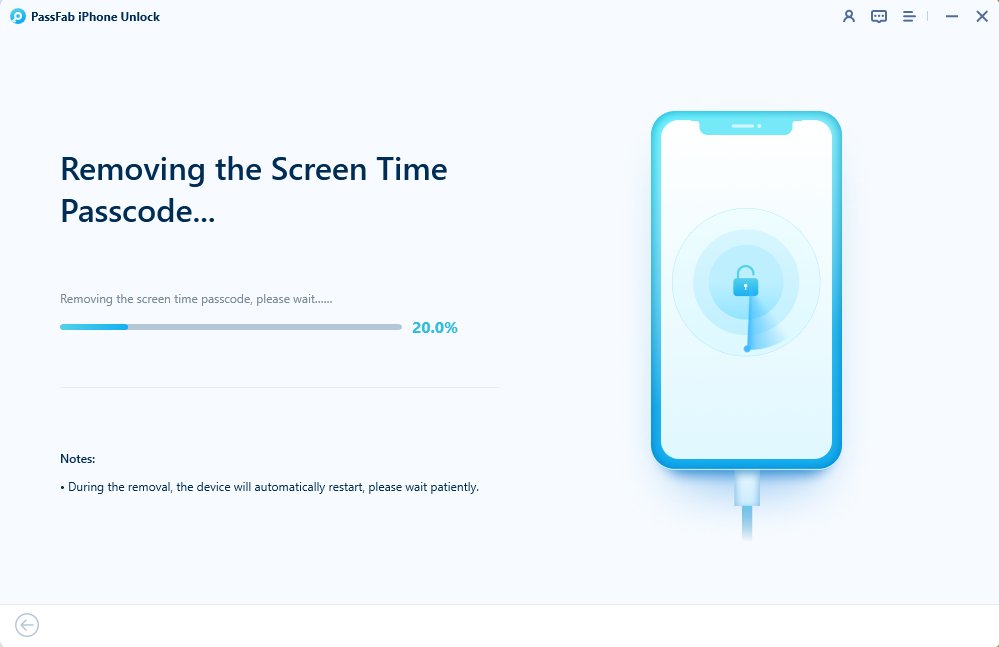
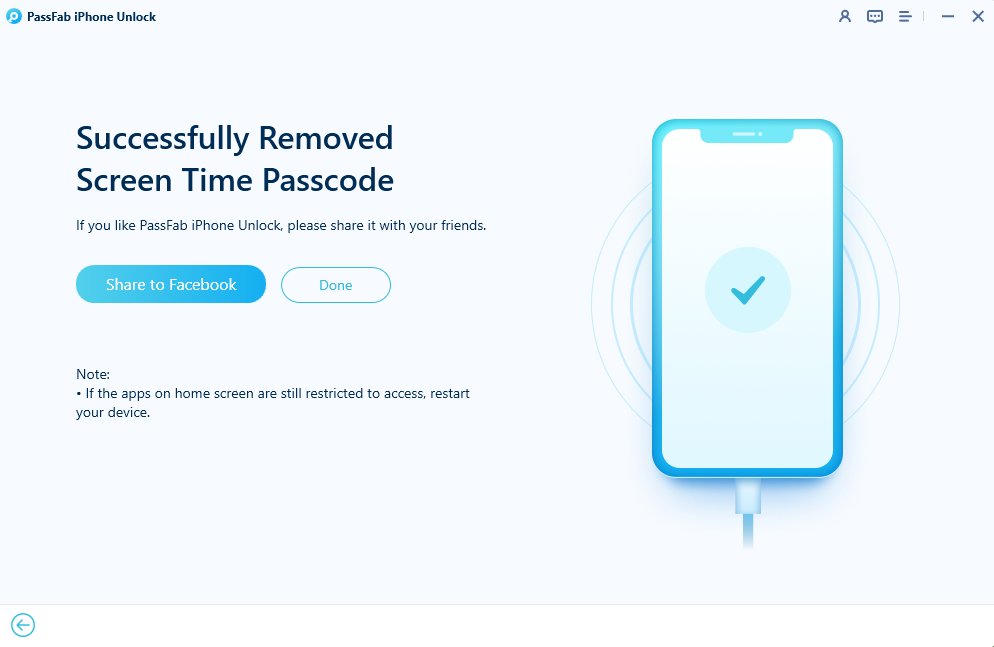
Méthode 2 : Comment désactiver le Temps d'écran sans mot de passe en tant qu'enfant (Identifiant Apple requis)
Si vous avez activé la récupération de votre Identifiant Apple lors de la configuration initiale du code d'accès du Temps d'écran, cette méthode vous sera facile. Elle nécessite que vous vous connectiez avec votre identifiant Apple et votre mot de passe.
Voici comment procéder :
- Naviguez dans Réglages > Temps d'écran.
- Appuyez sur Désactiver le Temps d'écran.
- Sur la page Entrer le code d'accès du Temps d'écran, sélectionnez l'option « Oubli du code d'accès ? ».
- Entrez votre Identifiant Apple et son mot de passe.
- Le Temps d'écran sera désactivé directement sans nécessiter le code d'accès.
Méthode 3 : Comment désactiver le Temps d'écran sur l'iPhone ou l'iPad des parents
Nous avons parlé de la désactivation du Temps d'écran sans mot de passe pour un enfant, pour un parent, les choses seront plus simples. Pour les parents qui souhaitent gérer le Temps d'écran sur leurs appareils, contrôler cette fonctionnalité est essentiel pour encourager des habitudes saines devant les écrans chez leurs enfants.
Voyons comment désactiver le Temps d'écran sans mot de passe en tant que parent.
- Accédez au menu Réglages sur l'iPhone du parent et naviguez jusqu'à Temps d'écran.
- Dans la section Famille, localisez et sélectionnez le profil associé à votre enfant.
- Faites défiler jusqu'en bas de l'écran et choisissez Désactiver le Temps d'écran.
- Pour finaliser cette action, saisissez le code à 4 chiffres lorsqu'il vous sera demandé de confirmer.
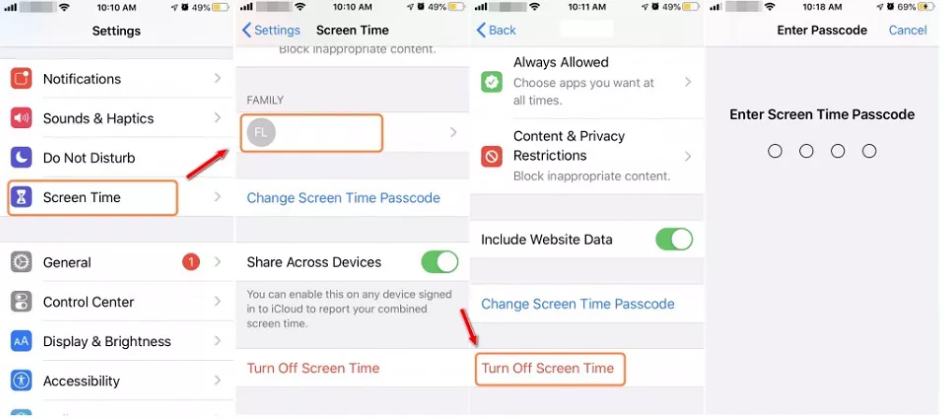
Méthode 4 : Comment désactiver le Temps d'écran en réinitialisant [sans mot de passe mais avec perte de données]
La réinitialisation de tous les contenus et réglages est une mesure drastique qui effacera toutes les données, applications, photos, musiques et paramètres personnels de votre appareil. Cela restaure essentiellement votre appareil à son état d'usine, ce qui signifie que vous perdrez toutes vos données.
Par conséquent, je recommande fortement d'explorer des méthodes alternatives comme l'utilisation de PassFab Screen Time Remover pour vous aider à supprimer le Temps d'écran sur iPhone ou iPad sans mot de passe.
Maintenant que vous connaissez le résultat d'une réinitialisation complète, voyons comment désactiver le Temps d'écran par réinitialisation.
- Connectez votre iPhone à l'ordinateur et lancez iTunes.
- Naviguez vers l'écran Résumé/Général, où vous rencontrerez diverses options. Sélectionnez Restaurer l'iPhone.
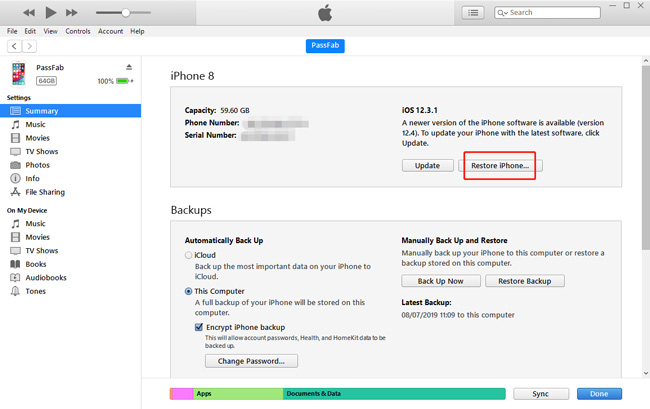
Une fois la réinitialisation terminée, votre appareil sera configuré comme neuf. Rappelez-vous, le Temps d'écran sera inactif, mais vous devrez reconfigurer tous vos réglages et applications depuis le début.
Résumé
Nous avons discuté de plusieurs méthodes pour résoudre comment désactiver le Temps d'écran, que vous soyez parent ou enfant, que vous vous souveniez ou non du mot de passe du Temps d'écran. Et parmi ces méthodes, la plus rapide et la plus facile est d'utiliser PassFab Screen Time Remover en raison de sa fonctionnalité puissante pour désactiver le Temps d'écran sans mot de passe et sans perte de données en quelques clics seulement !